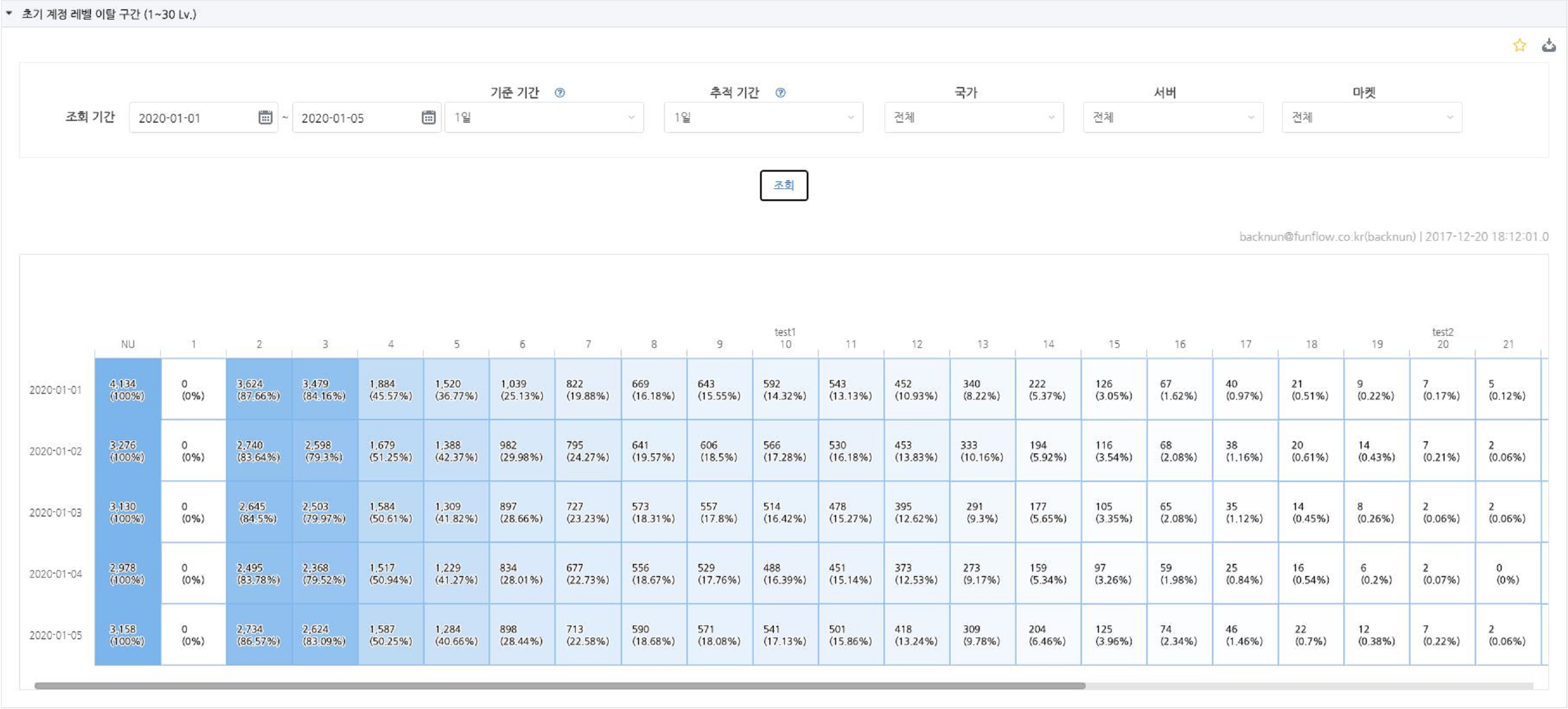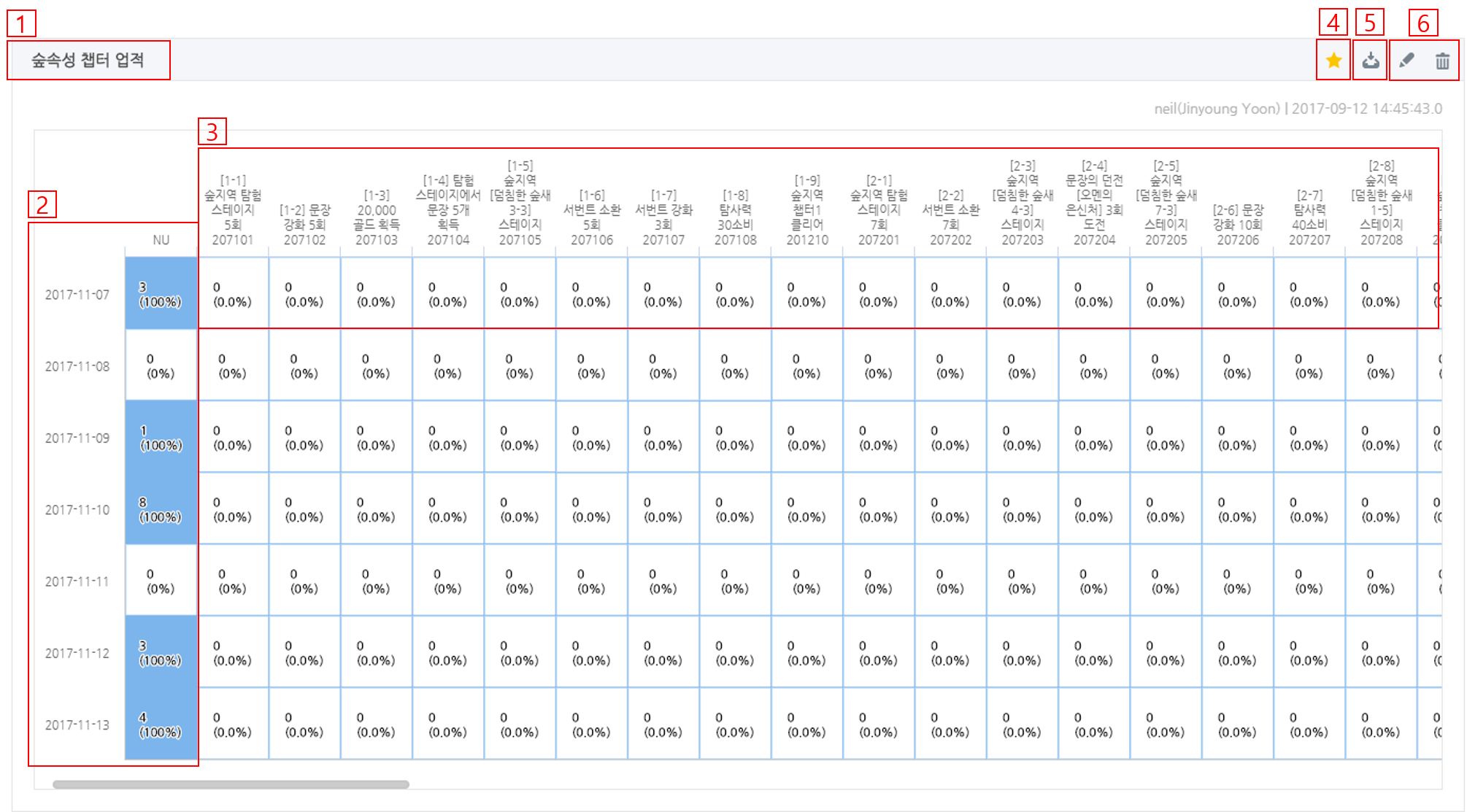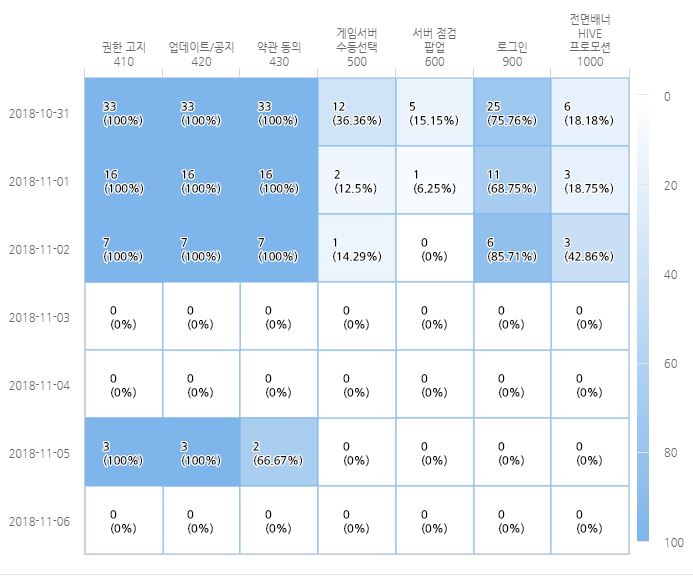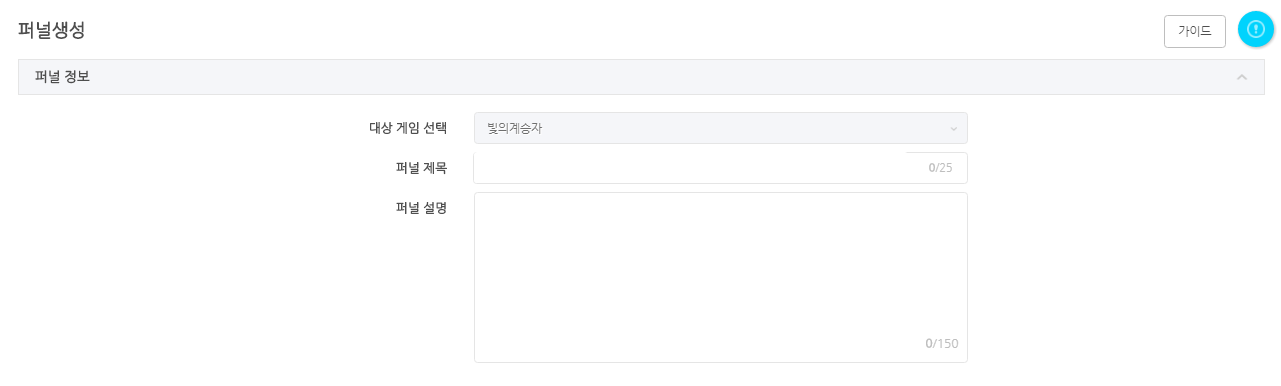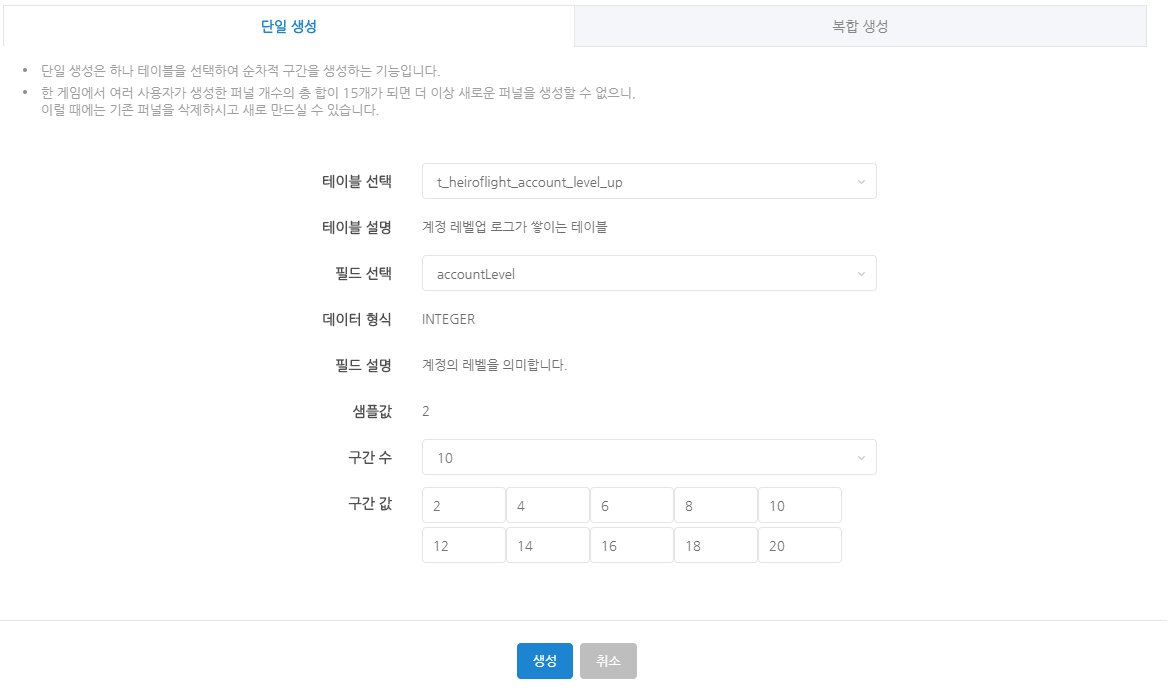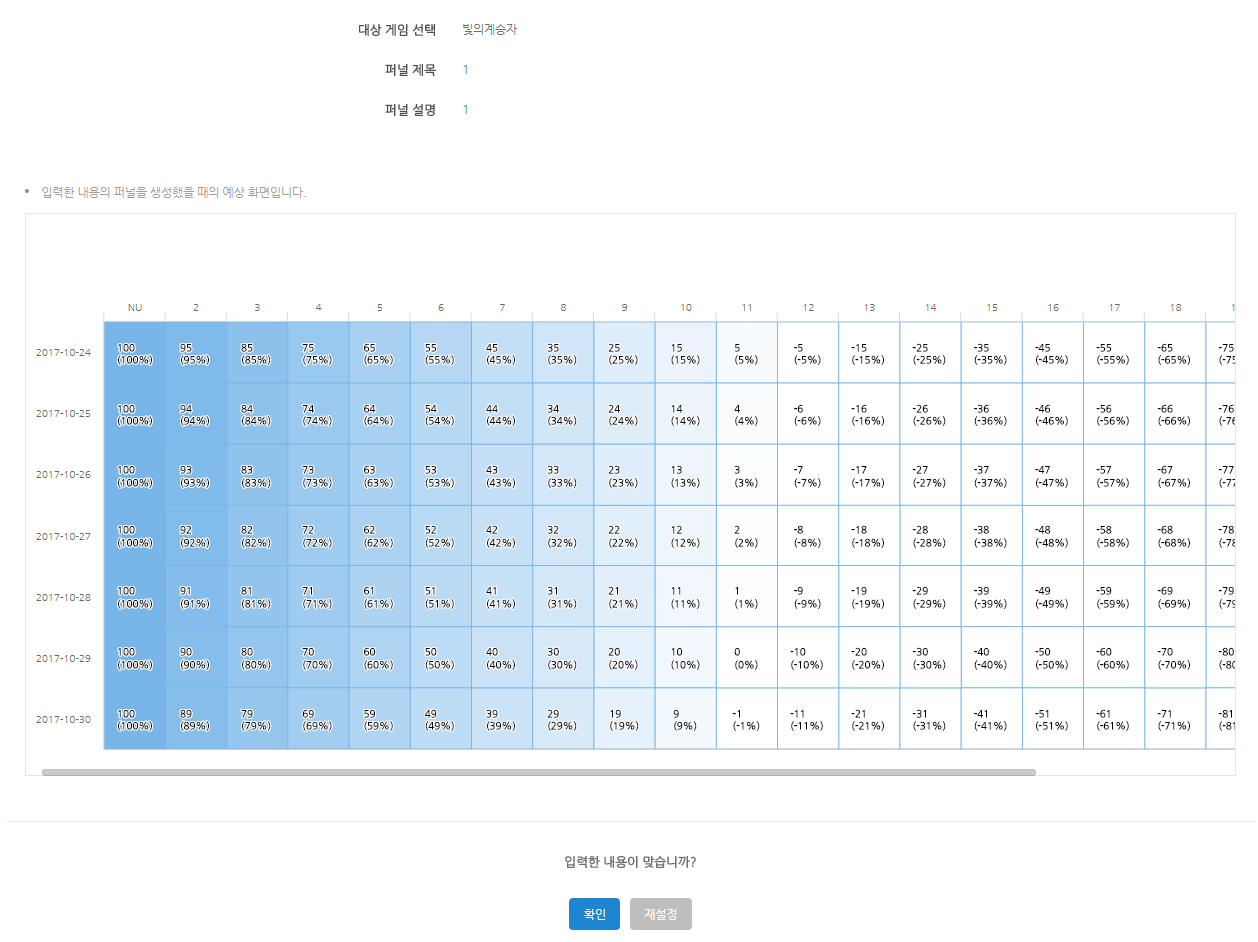ファネル
ゲームのファネル分析に必要なログ収集には、利用規約への同意が必要です。利用規約に同意しないユーザーはファネル分析に含まれません。
ファネル分析は、新規ユーザーが流入し、目標区間までどれだけのユーザーが達成するかを分析する機能です。ファネル分析を活用することで、どの区間で多くのユーザーがゲームを離脱するのか、目標とした区間を適切に達成しているのかを分析することができます。
Note
区間とは? ファネルに設定する各目標単位を意味します。
- バックオフィスのパス: アナリティクス > ファネル
ファネル分析画面ガイド¶
上記の例の画面は、ファネルに最初に入ったときの画面です。
- 最初の画面では、ゲームに関係なく自分がお気に入りにしたファunnelが自動的に表示されます。お気に入りにしたファunnelがない場合は、最も最近に作成されたファunnelが表示されます。
- コンソールで付与された権限のあるゲームのみを見ることができます。必要なゲームが表示されない場合は、権限を申請する必要があります。
- ゲームを選択すると、そのゲームのファunnelのみを見ることができます。
- フィルター説明
- 照会期間: 分析したい期間を選択します。上の例は2020年1月1日から5日までの期間の新規ユーザーを分析対象に設定した画面です。
- 基準期間: 基準となるユーザーを抽出する期間を設定します。1日を選択すると1日単位で基準ユーザーが決まります。2日を選択すると2日単位で基準ユーザーが決まります。基準期間の最後の区間が照会期間の最後の日を超える場合、その区間は照会期間の最後の日までのユーザーのみ基準ユーザーとして算定されます。(例: 照会期間を1月1日〜1月5日、基準期間を3日と設定した場合、最初の基準区間は1月1日〜1月3日、2番目の基準区間は1月4日〜1月5日(1月6日は照会期間を超えるため除外)として表示され、その期間の基準ユーザー数値を示します。)
- 追跡期間: 目標を達成するのにかかった期間を設定します。1日を選択すると新規ユーザーが入った当日に進行した数値が表示されます。2日を選択すると翌日まで進行した数値が表示されます。設定した追跡期間が現時点より未来の場合は、照会する時点までの数値のみが表示されます。時間の基準はKSTです。(例: 照会期間を1月1日〜1月5日、追跡期間を10日と設定した場合、1月1日の新規ユーザーは1月10日まで進行した数値が表示され、1月2日の新規ユーザーは1月11日まで進行した数値が表示されます。)
- 国、サーバー、マーケット : 選択した国やサーバー、マーケット対象のユーザーのみでフィルターして数値が変更されます。国、サーバー、マーケットごとに1つずつのみ選択可能です。
選択したゲームのファネル画面¶
- ファネルの説明
- ファネルのタイトルが表示されます。マウスをオーバーするとファネルの説明がツールチップとして表示されます。閉じているファネルのタイトルをクリックすると、ファネルが開いて内容を見ることができます。
- 対象者を選択した期間です。期間は基準期間の日数単位で表示され(デフォルトは1日)、右側にはその期間の新規ユーザー(NU)が母数として表示されます。
- ファネルの目標区間です。区間ごとに追跡期間(デフォルトは1日)中にNUの中で何人がクリアしたかを数値とパーセントで表示されます。
- 該当ファネルをお気に入りに設定または解除できます。設定されたファネルはファネル分析ページの最初の画面に表示されます。
- ダウンロード機能です。チャート出力、PNG、JPEG、PDF、SVGベクター、CSVファイルとしてダウンロードが可能です。
- ファネルを修正する機能と削除する機能です。該当ファネルを作成したユーザーのみが修正、削除できます。
ゲーム進入区間ファunnel : ゲーム実行 ~ ロビーまで¶
- ゲームに入る区間ファネルは、ユーザーがゲームを実行してゲームロビーに到達するまでの区間に対する残存率を示すファネルです。
- SDK v4.11.0以上を適用する場合、前面バナーHiveプロモーション(1000)までのファネルが基本提供されます。
- クライアントログ送信機能を通じて10000以上19999以下の区間を送信すると、事前定義区間以外の区間に対する残存率を確認できます。
- 作成されたファネルは、修正ボタンを通じてファネルの順序を変更できます。
 - 一般的なファネルではNUを対象に基準値が決定されますが、ゲームのエントリー区間ファネルでは、全ユーザーを対象に設定した区間の中で最初の区間値が基準値になります。
- 一般的なファネルではNUを対象に基準値が決定されますが、ゲームのエントリー区間ファネルでは、全ユーザーを対象に設定した区間の中で最初の区間値が基準値になります。
- 進入区間値の一覧
- Hive連携ガイドラインに基づいて定義されており、ゲームごとに進入順序が異なるため、Hiveコンソールでゲームに合わせて区間の順序を変更する必要があります。
- 取得した期間にデータがない区間は自動的に表示されなくなります。
- 追加ダウンロード開始(700)、追加ダウンロード完了(800)およびユーザー定義区間(10000 ~ 19999)の場合、ゲームからログを送信する必要があり、クライアントログ送信機能を利用したログ送信作業が必要です。
| 区分 | 進入区間値 | 説明 |
| 事前定義区間 | 400 | アプリの新規インストールユーザー。アプリが初めてインストールされるか、アプリが削除された後に再インストールされる場合
|
| 401 | Hive SDK初期化開始点 | |
| 420 | 更新/通知 | |
| 430 | 利用規約同意 | |
| 500 | ゲームサーバー手動選択 | |
| 600 | サーバー点検ポップアップ | |
| 700 | 追加ダウンロード開始 | |
| 800 | 追加ダウンロード完了 | |
| 900 | ログイン | |
| 1000 | 全面バナーHiveプロモーション | |
| ユーザー定義区間 | 10000以上19999以下 | ゲームで定義された区間 |
ファネルを作成する¶
ファネルはゲームのログを持って作成できるため、ログ定義を通じてゲームのログをアナリティクスに送信する事前準備が必要です。ログ定義はコンソール > アナリティクス > ログ定義メニューで行うことができ、詳細は こちらをクリックして確認できます。
おすすめのファネル¶
- レベルファunnel : ユーザーのレベルに基づいてファネルを生成します。2レベルから順次高くなるファネルを生成した後、新規ユーザーがどのレベルまで到達するか、どのレベルで離脱が多いかを把握できます。
- ステージファunnel : ステージごとにファネルを作成すると、ステージごとのバランスが適切かどうかを簡単に確認できます。どのステージで離脱が多いかを分析した後、難易度を簡単に調整したり、途中で他の成長要素を設けてユーザーをできるだけ引き留める準備ができます。
- チュートリアルファunnel : ゲームの第一印象であるチュートリアルは非常に重要なコンテンツです。チュートリアルを進める中で多くのユーザーが離脱する場合、チュートリアルを修正する必要があるかもしれません。
- その他にもログ定義さえされていれば、特定のアイテムやキャラクターを獲得したり、10強化以上のルーン獲得など、さまざまなコンテンツでファネルを作成できます。そして、ユーザーレベルとステージを一つのファネルに設定するように、さまざまなコンテンツを組み合わせてファネルを生成できます。
単一生成¶
- 単一生成はユーザーレベルのように1つのデータで構成されるファネルを迅速かつ簡単に生成できます。下の画像に表示されている単一生成タブを選択してファネルを生成してください。
- ファネルのタイトルと説明を記入します。
- タイトルはファネルグラフの上部に表示され、タイトルだけでどの内容のファネルか認識できるように記入することをお勧めします。(例:ユーザーレベルファネル)
- 説明はファネルタイトルにマウスオーバーすると表示される説明で、より詳細に知らせるべき事項などを記入します。(例:ステージ1-1から3-10まで順次生成したファネル)
- ファネルを生成するには、希望するゲームのデータを選択する必要があります。
- テーブル:テーブルはログが保存されるストレージです。(上の例はアカウントレベルアップログを保存するテーブルを選択したものです。)
- フィールド:ファネル区間に設定するデータです。(上の例はアカウントレベルを選択したものです。)
- 区間数:ファネルの区間の数を選択します。最大30個まで選択できます。選択すると、下部に選択した分だけ区間値を入力できるインプットボックスが表示されます。
- 区間値:区間が目指すフィールドの値です。例えば、ユーザーレベル2の目標区間を設定したい場合は、それに該当する値を入力する必要があります。入力した値はファネル区間のタイトルになります。(上の例は2レベルから20レベルまで2単位で上昇するファネルの区間値を入力したものです。)
- 生成ボタンを押すと、上の例の画面のように設定したファネルがダミーデータで表示されます。設定が正しければ、確認ボタンを通じてファネルを生成します。
複合生成¶
- 複合生成は、テーブルとフィールドをいくつか選択してファネルを生成する方法です。
- 区間のタイトルはユーザーが入力できます。
- 1つのファネル区間ごとに1つの区間設定カードで生成できます。より多くの区間を設定するには、[+]ボタンを通じてカードを追加でき、ファネル区間も増えます。
- 区間タイトル:該当ファネル区間に表示されるタイトルを記入します。
- テーブル選択とフィールド選択、区間値は単一生成と同じです。(例はステージクリアデータが保存されるテーブルとフィールドを選択したもので、ステージ1-1の値が3160001なので、その値を記入したものです。)
ファネル生成時の注意事項¶
- ファネルの区間を設定する際は、目標が達成される順序で構成する必要があります。(例えば、レベル100の区間を設定し、次の区間をレベル2の区間に設定すると、レベル2の区間の数値が高くなり、正しいファネル分析ができなくなります。)
- ゲームごとにファネルは合計15個作成できます。15個すべてが作成された場合、追加の作成はできず、既存のファネルを削除する必要があります。
- ファネルの区間は最大30個まで設定できます。